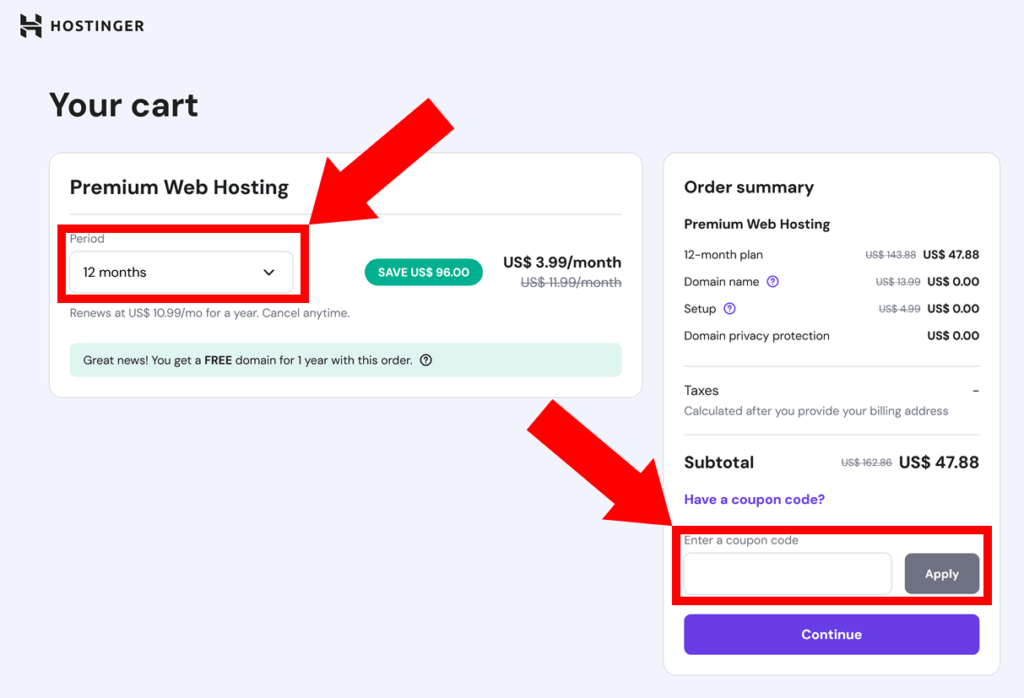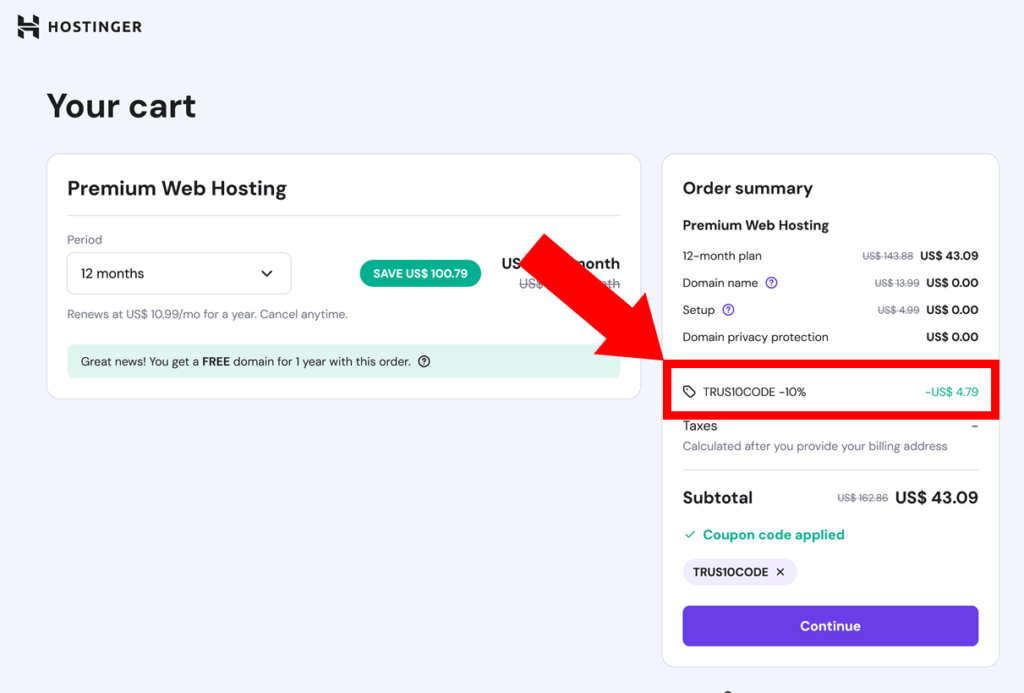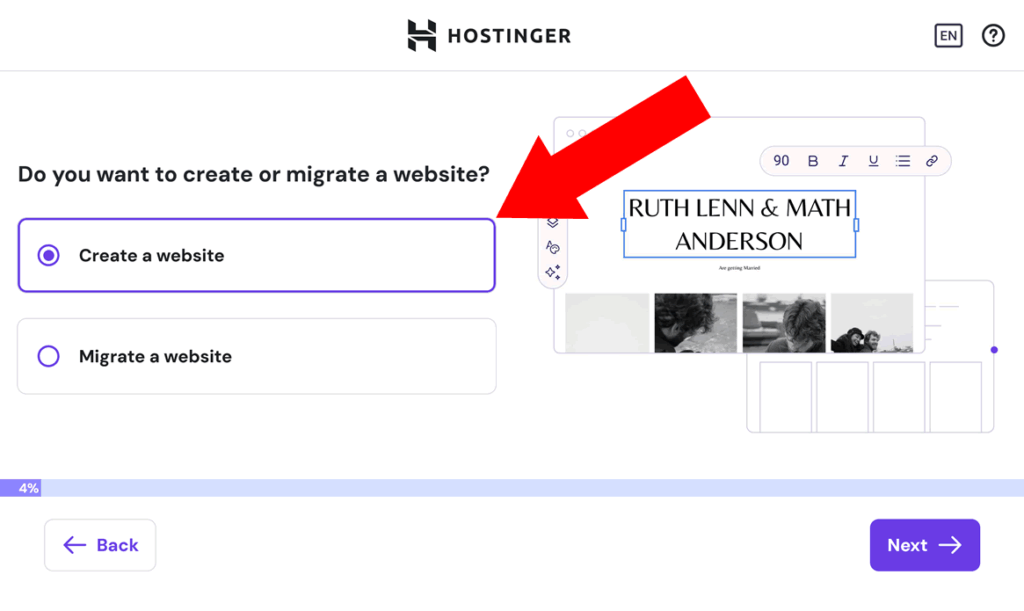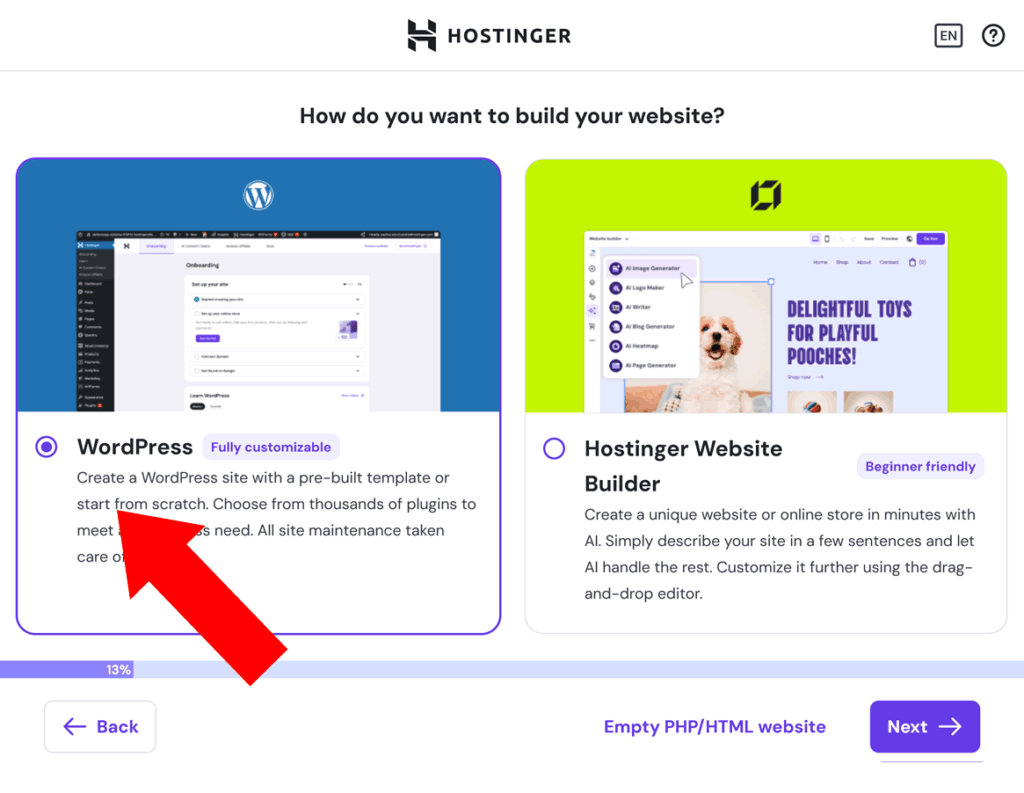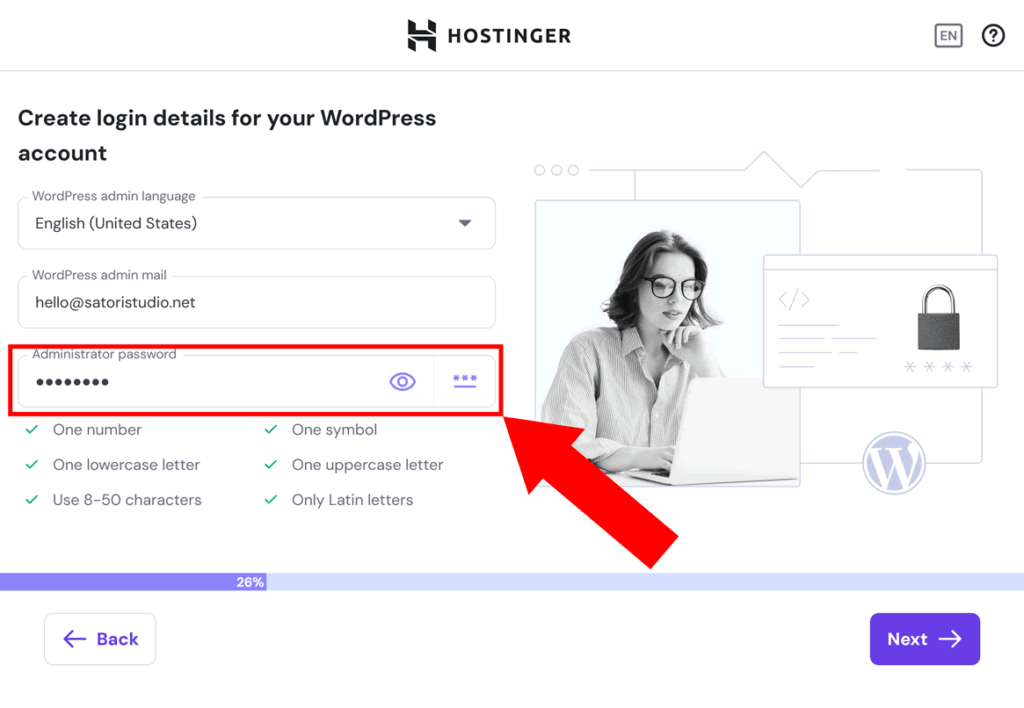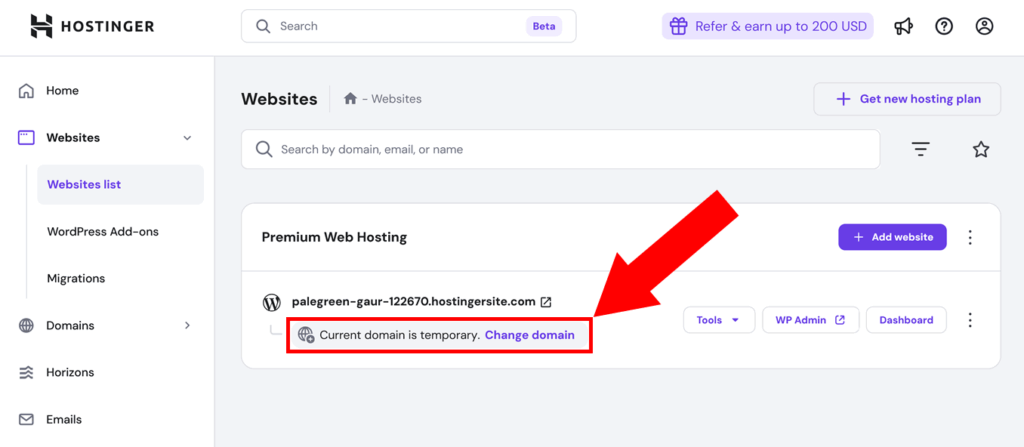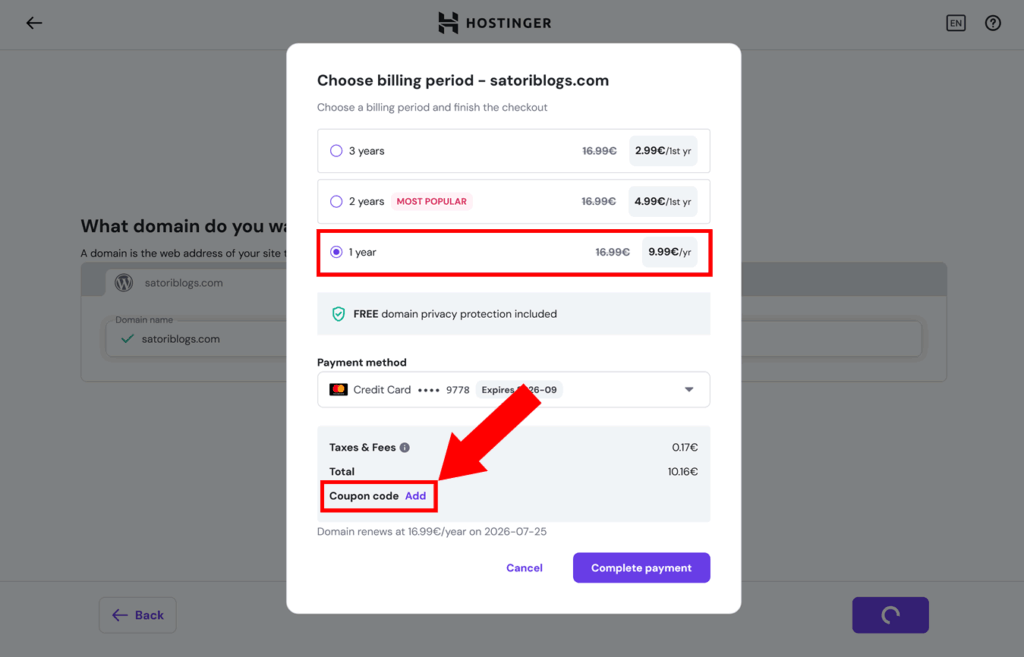Also, du hast etwas zu sagen. Oder vielleicht dein Chef 🤷
So oder so: Die Launen der Algorithmen und die künstlichen Beschränkungen sozialer Netzwerke nerven dich. Was du brauchst, ist ein richtiger eigener Platz im Netz –
📍 eine teilbare Adresse, die einzigartig dir gehört
😎 eine, die signalisiert: „Yep, diese Person weiß, was sie tut“
…Du kannst deine Google-Suchergebnisse jetzt getrost schließen – du bist am richtigen Ort gelandet.
Ja, mach ruhig zu. Gut.

Scherz beiseite: Diese einfache Anleitung führt dich Schritt für Schritt durch alles, was du fürs Bloggen brauchst – vom Namensfinden bis zum ersten Klick auf „Veröffentlichen“.
Und das Beste? So einen Blog kannst du in weniger als einer halben Stunde bauen – selbst wenn du noch nie in deinem Leben Code angefasst hast.
Bereit, deinen Blog genau jetzt zu starten – und damit vielleicht sogar deine Kaffeeroutine zu finanzieren? 🤑
Los geht’s:
Gratis vs. bezahlt: Wo ist der Haken?
Schritt 1: Domain und Hosting besorgen
Schritt 2: WordPress installieren (oder eine andere Blog-Engine)
Schritt 3: Deinen Blog konfigurieren (auf die clevere Art)
Schritt 4: Themes und Plugins (ohne überwältigt zu werden)
Bonus: Kostenlose Sicherheits- und Backup-Tools
So verdienst du Geld mit deinem Blog
FAQ: Fragen, die Anfänger immer stellen
Abschlussgedanken + Nächste Schritte
Hier starten: Was du aus diesem Guide mitnimmst
Ganz klar vorweg: Das hier ist nicht eine dieser vagen „Blog in 3 Klicks“-Geschichten – und auch kein 97-teiliger Kurs, für den du sechs Wochen brauchst.
Das ist deine Überholspur. Wir nutzen einfache, aber starke Tools, umgehen unnötige Details und konzentrieren uns nur auf das, was zählt:
- Wähle einen großartigen Domainnamen, der nicht nach Scam oder Tippfehler klingt
- Richte Hosting ein, das zuverlässig läuft und nicht dein Budget sprengt
- Installiere WordPress auf die einfache Art – ganz ohne FTP-Drama
- Passe deinen Blog an mit Themes und Plugins, die nicht nerven
- Sichere ihn ab und erstelle Backups ohne einen Cent auszugeben
- Starte mit dem Publizieren von Beiträgen, die gut klingen und gut aussehen
- Und wenn du willst: verwandle deinen Blog in eine (Neben-)Einnahmequelle 💸
Du musst kein Developer sein;
du musst keine 399,99 € für einen Blogging-Kurs ausgeben;
du brauchst nur einen Browser, ein kleines Budget – und 30 Minuten Fokus.
Klingt gut? Dann klären wir zuerst eine brennende Frage:
Gratis vs. bezahlt: Wo ist der Haken?
Ja, du kannst einen Blog kostenlos starten. Und wenn du nur ein digitales Tagebuch willst, um Katzenfotos zu teilen oder Urlaube zu dokumentieren – go for it.
Aber wenn du auch nur ansatzweise ernsthaft für ein richtiges Publikum schreiben, deine Seite ausbauen oder (irgendwann) damit Geld verdienen möchtest, gilt Folgendes:
- Kostenlose Blogs haben Haken. Vor allem in Form hässlicher Adressen (denk an
deinname15.plattform.com) und erzwungener Anzeigen, an denen du nichts verdienst. - Anpassung ist begrenzt. Die meisten Gratis-Plattformen sperren dich in ihre Layout- und Designvorgaben ein. Plugin installieren, Farben ändern, Mailingliste hinzufügen? Nope.
- Du hast nicht wirklich die Kontrolle. Plattformen können Regeln ändern, Features entfernen oder ganz dichtmachen – und dein hart erarbeitetes Publikum ist von einem Moment auf den anderen weg.
Es ist ein bisschen so, als würdest du ein Haus auf fremdem Grund bauen. Am Anfang bequem – aber wenn dort ein Parkplatz entstehen soll, wirst du eben rausgeworfen.
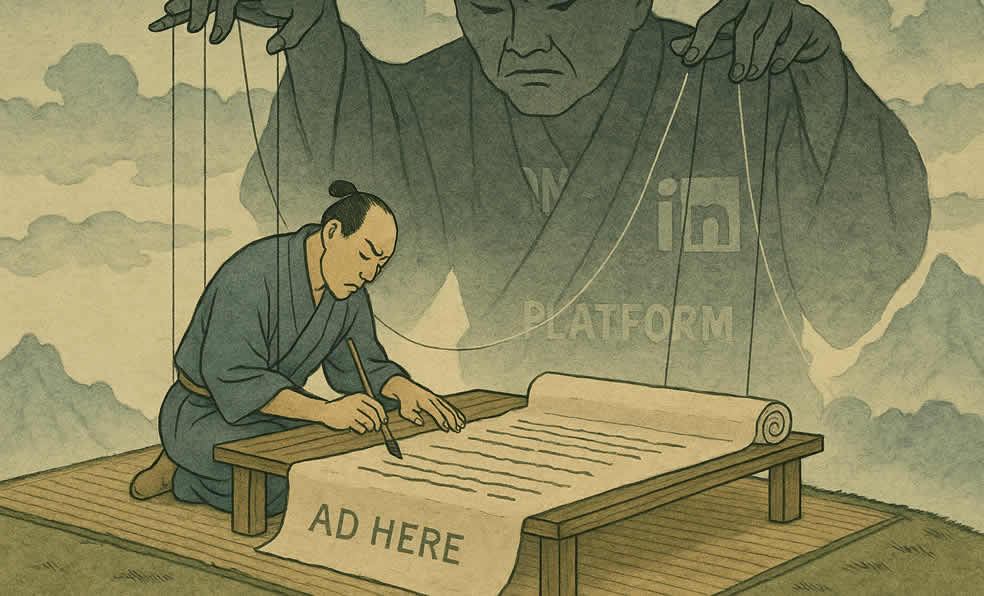
Wenn dein Blog wachsen, ernst genommen werden und deiner bleiben soll – lohnt sich ein kleiner Betrag am Anfang absolut.
Die gute Nachricht? Wir halten deine Einstiegskosten ultra-niedrig:
…mit echter Domain, echtem Hosting und echtem Besitz – alles zum Preis einer monatlichen Pizza 🍕 (na gut, einer fancy).
Als Nächstes braucht dein Blog ein Zuhause und eine Adresse. Kümmern wir uns darum:
Schritt 1: Hosting und Domain sichern (mit einem kleinen Twist)
Ein Domainname 🌐 ist die eindeutige Adresse deines Blogs im Netz (wie blog.com), während Webhosting 🖥️ der Service ist, der deine Seite speichert und sie 24/7 unter deiner Domain erreichbar macht.
Die gute Nachricht? Du musst beides nicht getrennt besorgen – die meisten modernen Anbieter bündeln Hosting und Domain. Genau das machen wir hier.
Wir suchen etwas, das:
- Einfach zu bedienen ist – auch für absolute Anfänger
- Schnell und zuverlässig läuft
- Erschwinglich ist, ohne dubios zu wirken
Wir müssen das Rad nicht neu erfinden – wir bleiben bei WordPress, der weltweit beliebtesten kostenlosen Blog-Plattform – und bei einem von drei Hosts, die offiziell von WordPress.org empfohlen werden:
👌 Der günstigste Hosting-Plan bei Hostinger reicht völlig aus.
Natürlich kannst du auch einen anderen hochwertigen Hoster wie Kinsta oder SiteGround wählen – oder sogar einen Baukasten (hier ist unser Vergleich).
* * *
Wir nutzen einen kleinen Psychotrick, um nicht gleich am Anfang hängen zu bleiben:
…anstatt mit dem Domainnamen zu starten (und Stunden damit zu verbringen, den perfekten zu suchen!), legen wir direkt eine Entwicklungs-Version deines WordPress-Blogs an!
Du kannst im Hinterkopf schon über Domains nachdenken, aber lass dich nicht blockieren 🚧 – glaub uns, wir haben schon unzählige Fälle gesehen ;)
Jetzt brauchen wir erstmal einen Platz, an dem wir am Blog arbeiten können. Wir nutzen dazu einen Coupon, um den besten Preis bei Hostinger zu bekommen.
Hier die Schritt-für-Schritt-Anleitung:
-
Geh zur Hosting-Angebotsseite von Hostinger und klicke auf „Deal sichern“ (oder scrolle einfach runter, um die Tarife zu sehen):
Bestes Angebot bei Hostinger holen ›
Wir nehmen die günstigste Option, die alles bietet, was wir brauchen (sie heißt
Premium, ja :) -
Auf der nächsten Seite empfehlen wir 12 Monate als optimales Mittelmaß zwischen Preis und Bindung – aber du kannst natürlich jeden Abrechnungszeitraum wählen:

Und jetzt kommt noch ein Extra: einen zusätzlichen 10%-Rabatt! Kopiere diesen Coupon und füge ihn ins entsprechende Feld unter der Preisübersicht ein:
TRUS10CODE -
Klick auf „Apply“ und dein Endpreis reduziert sich um 10%. Falls der Coupon nicht klappt, probiere
SPECIAL15für 7% Rabatt – und sag uns gerne in den Kommentaren Bescheid!
- Nun wirst du aufgefordert, ein Konto zu erstellen und die Bestellung abzuschließen. Glückwunsch! Dein Blog hat jetzt ein Zuhause 🏠
Sobald die Zahlung durch ist, leitet dich Hostinger direkt zum Einrichtungsassistenten weiter, um deinen Blog einzurichten und WordPress zu installieren (das schauen wir uns gleich an).
* * *
WICHTIG: Denk parallel über Domains nach:
Du kannst unseren Blog Name Generator nutzen, um kreative Ideen für eine .com-Domain zu finden –
– oder wenn du lieber eine regionale Endung wie .de oder etwas Nischiges wie .org möchtest, nutze einfach die Domain-Suche bei Hostinger.
Ziel ist etwas Kurzes, Klartextiges und leicht zu merkendes – mehr Tipps findest du in unserem Domain-Guide.
Gib dir Zeit, einen Domainnamen zu finden, der sich richtig anfühlt – wir registrieren und richten ihn dann am Ende ein, wenn dein Blog live geht.
Für jetzt: arbeite einfach weiter an deinem Blog:
Schritt 2: WordPress oder eine andere Blog-Engine installieren
Gehen wir gemeinsam durch den Hostinger-Einrichtungsassistenten, um deinen WordPress-Blog in unter 5 Minuten aufzusetzen:
-
Die erste Frage kannst du ignorieren (sie ändert nichts), bei der zweiten wählst du „Website erstellen„:

-
Im nächsten Schritt bekommst du drei Optionen: WordPress installieren, den Hostinger-eigenen Website-Baukasten nutzen oder mit einer leeren PHP/HTML-Seite starten. Auch wenn ihr Baukasten in 2025 recht ordentlich geworden ist, nehmen wir WordPress für maximale Einfachheit:

-
Im nächsten Schritt wirst du aufgefordert, ein Passwort für deinen WordPress-Adminbereich zu erstellen (manchmal wird es für dich vorgegeben – stelle sicher, dass du dein eigenes festlegst!). Auch E-Mail-Adresse und Sprache kannst du hier anpassen:

-
Nun hast du die Wahl zwischen einer vorgefertigten Website (mit Design, Demo-Inhalten usw.), einem der Partner-Themes von Hostinger (allesamt Freemium) oder einer komplett leeren Installation.
Wir empfehlen die Option „leere Seite“, da es buchstäblich tausende großartige kostenlose Themes gibt, die deinem Blog ein viel individuelleres Aussehen geben, als eine von zehn Standard-Vorlagen, die Hostinger Millionen Nutzern anbietet:

- Als Nächstes wirst du nach dem Domainnamen gefragt – wähle einfach „Temporäre Domain verwenden„, wenn du dir noch unsicher bist. Wir verbinden deine endgültige Domain direkt vor dem Start in Schritt 4.
-
Im nächsten Schritt kannst du einstellen, in welchem von Hostingers 12 globalen Rechenzentren dein Blog gespeichert wird.
Je näher der Server an deinem Hauptpublikum, desto schneller lädt deine Seite (also wähle nicht Singapur, wenn deine Leser hauptsächlich in Deutschland oder den USA sitzen!).
Zum Schluss klickst du auf „WordPress installieren„.
- Nach ein paar Sekunden ist deine WordPress-Installation abgeschlossen 🪄 – und dein neuer Blog ist damit schon halb fertig!
Lass uns nun die wichtigsten Einstellungen vornehmen:
Schritt 3: Deinen Blog smart konfigurieren
Bevor wir ins Design oder Schreiben von Inhalten einsteigen, nehmen wir uns ein paar Minuten, um grundlegende Einstellungen zu optimieren. Glaub uns – ein paar schnelle Anpassungen jetzt ersparen dir Stunden an Verwirrung später.
Um dich in dein WordPress-Adminpanel einzuloggen, kannst du entweder in Hostingers Dashboard auf „Website bearbeiten“ klicken oder einfach deinblog.com/wp-admin besuchen und dich mit der E-Mail und dem Passwort anmelden, die du zuvor eingerichtet hast.
Das solltest du zuerst tun:
-
Gehe zu Einstellungen → Allgemein
Aktualisiere hier unbedingt deinen Seitentitel und deine Tagline. Diese erscheinen im Browser-Tab und manchmal auch in den Suchergebnissen – also halte sie kurz und beschreibend. Überprüfe hier auch gleich deine Zeitzone und dein bevorzugtes Datumsformat. -
Als Nächstes: Einstellungen → Permalinks
Wähle die Option Beitragsname – so erhältst du saubere, lesbare URLs wiedeinblog.com/mein-erster-poststattdeinblog.com?p=123. Besser für Nutzer, besser für Google. -
Noch dabei? Super – weiter geht’s mit Einstellungen → Diskussion
Scrolle runter zu Bevor ein Kommentar erscheint und setze ein Häkchen bei „Kommentar muss manuell genehmigt werden“. So hältst du Spam-Bots und Trolle aus deinem Kommentarbereich fern. -
Bonus: Gehe zu Benutzer → Profil
Ändere deinen Anzeigenamen, sonst werden deine Beiträge als „admin“ unterschrieben – wähle etwas, das wie ein echter Name klingt.
Natürlich wirst du im Laufe der Zeit noch weitere Einstellungen finden und anpassen – dies ist das absolute Minimum, damit du sofort starten kannst, ohne einen ganzen Tag in Konfiguration zu verlieren.
Jetzt ist es Zeit, diesen Blog wirklich zu deinem zu machen – mit einem passenden Theme und ein paar unverzichtbaren Plugins:
Schritt 4: Design auswählen und wichtige Plugins hinzufügen
Dein Blog ist live. Er funktioniert. Aber mal ehrlich – im Moment sieht er wahrscheinlich noch wie eine generische Platzhalter-Seite aus 2008 aus 🔲
Zeit, das zu ändern.
In diesem Schritt 🎨 wählen wir ein Theme (das definiert, wie dein Blog aussieht) und installieren ein paar 🧩 wichtige Plugins (die deinem Blog zusätzliche Funktionen geben).
Keine Sorge – du kannst Themes später jederzeit wechseln, ohne deine Inhalte zu verlieren, und die meisten Plugins sind in unter 10 Sekunden installiert oder deinstalliert.
Schritt 4.1: Ein Theme auswählen
Gehe in deinem WordPress-Adminbereich zu Design → Themes und klicke auf „Hinzufügen“
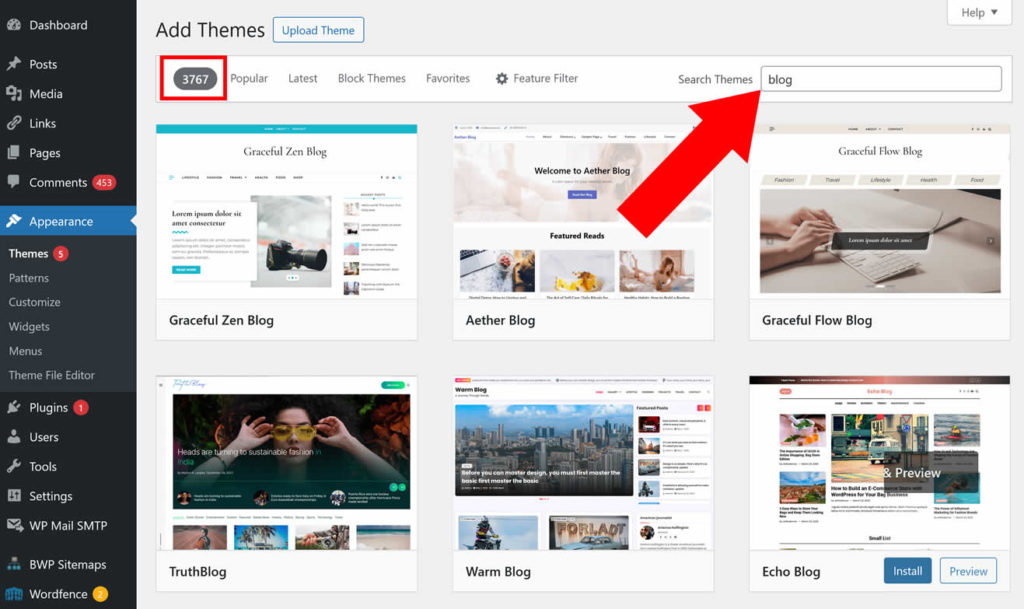
Dort findest du tausende kostenlose Themes – filtere nach Beliebtheit oder nutze die Suchfunktion, um die Auswahl einzugrenzen.
- Wenn du einen soliden Allrounder suchst, empfehlen wir schamlos unser eigenes kostenloses Template: Bento ;)
- Du kannst auch beliebte Multipurpose-Themes wie Astra oder GeneratePress ausprobieren, wenn du mehr Optionen möchtest.
- Für Power-User eignet sich vielleicht ein Premium-Theme wie Divi – es bringt viele Funktionen, professionelle Designs und Extras wie Formulare oder E-Mail-Marketing gleich mit.
Merke dir dabei:
Wähle etwas Sauberes und Leichtgewichtiges – Extras kannst du später jederzeit hinzufügen.
Schritt 4.2: Plugins installieren
Plugins erweitern die Funktionalität deines Blogs; denk an: SEO-Tools, Analytics, Kontaktformulare, Backups – alles modular, alles optional.
(Das heißt: Installieren/Deinstallieren hat keinen Einfluss auf deine Inhalte oder dein Design).
Hier sind die ersten, die wir direkt empfehlen:
- All in One SEO – damit steuerst du, wie deine Beiträge in den Suchergebnissen erscheinen (Meta-Titel, Beschreibungen usw.).
- UpdraftPlus – einfache, automatische Backups, die deinem Blog (und dir) den Hals retten, falls mal etwas schiefgeht.
- Site Kit by Google – verbindet deinen Blog mit Google Analytics und der Search Console in wenigen Klicks.
- Akismet Anti-Spam – hält deinen Kommentarbereich sauber und frei von Bots.
- WPForms – ein super einfacher Drag-and-Drop-Formular-Builder (z. B. für eine Kontaktseite).
Um ein Plugin zu installieren, gehe zu Plugins → Installieren, suche nach dem Namen, und klicke auf „Installieren“ und dann „Aktivieren“.
Das war’s!
Normalerweise erscheint danach ein neuer Menüpunkt im Adminmenü links – falls nicht, schau im Bereich „Einstellungen“, dort könnte es ein Untermenü sein.
Dein Blog hat nun ein solides Design, die wichtigsten Funktionen – und Raum zum Wachsen 🌱
* * *
Kommen wir zurück zum Domainnamen, bevor wir live gehen:
Deinen Blog auf eine Domain setzen
Falls du in Schritt 1 noch keinen Domainnamen gewählt hast: jetzt ist dein Blog bereit zum Start, also wird es Zeit, diesen Schritt abzuschließen:
-
Gehe zu deinem Hostinger-Dashboard und wähle im linken Menü „Websites“. Unter deinem neuen Blog klickst du auf „Domain ändern“:

-
Im neuen Fenster gibst du deinen gewünschten Domainnamen ein und es erscheint ein Pop-up: Wähle deine Anfangslaufzeit (danach verlängert sich die Domain automatisch); wir empfehlen 1 Jahr zum Testen deines Blogs.

-
Im selben Fenster klickst du auf „Hinzufügen“ neben dem Gutscheinfeld und fügst folgenden Code ein, um einen zusätzlichen Rabatt zu erhalten:
TRUS10DOMAIN
- Jetzt kannst du die Bestellung abschließen und die neue Domain registrieren. Dein WordPress wird automatisch auf diese Domain umgezogen!
Bevor wir fertig sind, folgen noch ein paar Empfehlungen, wie du deinen Blog schützt, optimierst – und vielleicht sogar dafür sorgst, dass er sich selbst bezahlt:
Bonus-Schritt: Schütze deinen Blog und mach ihn schnell
Du hast deinen Blog erstellt, das Design angepasst, Funktionen hinzugefügt – jetzt sorgen wir dafür, dass er sicher, stabil und schnell lädt.
Hier ein paar schnelle Tipps, die dich nichts extra kosten und dich nicht in ein Technik-Kaninchenloch ziehen:
Tipp #1: Automatische Backups
🔐 Du kennst das Sprichwort – es gibt zwei Arten von Bloggern: die, die Backups machen, und die, die irgendwann nachts um 2 Uhr heulend ins Kissen schauen.
Lass uns nicht zur zweiten Sorte gehören.
Hostinger (und die meisten anderen großen Hoster) bietet wöchentliche Backups in allen Tarifen, aber wenn du mehr Kontrolle möchtest, empfehlen wir das kostenlose Plugin UpdraftPlus –
Es erstellt tägliche automatische Backups deines Blogs und erlaubt es dir, sie extern zu speichern (z. B. auf Google Drive oder Dropbox) – so ist dein Content selbst dann sicher, wenn der Server abstürzt oder deine WordPress-Installation zerschossen wird.
Tipp #2: Grundlegende Blog-Sicherheit
🛡️ Du brauchst keine Militär-Verschlüsselung – nur ein paar einfache Regeln:
- Verwende starke Passwörter: bitte kein
admin123. Nutze Tools wie NordPass oder 1Password, um sichere Passwörter aufzubewahren. - Halte alles aktuell: WordPress-Core, Themes und Plugins. Updates schließen oft Sicherheitslücken.
- Füge 2-Faktor-Login hinzu, z. B. über dieses Plugin – damit wird bei jedem Login ein Einmalcode vom Handy verlangt, was es Cyberkriminellen extrem schwer macht, in deinen Blog einzubrechen.
Tipp #3: Speed-Boosts
🚀 Selbst der schönste und informativste Blog ist nutzlos, wenn er eine halbe Minute zum Laden braucht. Tatsächlich verlassen die meisten Nutzer eine Seite nach ~3 Sekunden Ladezeit!
Das solltest du tun:
- Caching aktivieren: installiere ein kostenloses Plugin wie LiteSpeed Cache (ideal für Hostinger) oder WP Super Cache.
- Bilder komprimieren: lade Bilder im
.webp-Format hoch oder nutze ein Plugin wie ShortPixel, um sie automatisch zu komprimieren und zu optimieren. - Plugins schlank halten: vermeide 20+ Plugins in deinem WordPress – vor allem nicht „nur zum Ausprobieren“. Bleib bei dem, was du wirklich brauchst, und lösche alles, was du nicht aktiv verwendest.
Extra-Tipp: Hostinger (und andere moderne Hoster) nutzen bereits schnelle globale CDNs, SSD-Speicher und PHP 8+, also hast du in Sachen Performance einen guten Start.
Voila – du hast jetzt einen Blog, der schnell, sicher und zukunftsfähig ist. Natürlich kannst du in all diesen Bereichen noch viel tiefer einsteigen – aber das liegt weit außerhalb unseres Rahmens heute.
Bereit für den letzten Schritt?
Dann lass uns darüber reden, wie du deinen Blog in eine Geldmaschine verwandelst 💸
So verdienst du Geld mit deinem Blog
Klar, die meisten starten keinen Blog mit dem ausdrücklichen Ziel, reich zu werden.
Aber wenn du einmal großartige Inhalte veröffentlichst und eine echte Leserschaft aufbaust… warum sollte dein Blog nicht auch die Rechnungen bezahlen?

Hier sind drei der beliebtesten und bewährtesten Wege, einen Blog zu monetarisieren – klein anfangen und mit dem Wachstum skalieren:
Option 1: Affiliate Marketing (ideal für Einsteiger)
💰 Du verlinkst Produkte oder Services, die du wirklich magst – und wenn jemand über deinen speziellen Tracking-Link kauft, verdienst du eine Provision.
Ein paar Beispiele:
- Reviews: schreibe einen Beitrag über deine liebsten digitalen Tools und verlinke ihre Websites mit deinen Affiliate-Links
- Guides: erstelle einen Vergleichsartikel (wie unser Website-Builder-Vergleich) und füge Affiliate-Links zu den einzelnen Produkten ein
Du brauchst dafür keine riesige Reichweite oder Massen an Besuchern – wichtig sind Vertrauen, Relevanz und Konsistenz.
Starte, indem du Affiliate-Programme wie Amazon Associates, Impact, PartnerStack, ShareASale beitrittst – sowie spezifische Programme deines Hosting-Anbieters, VPNs oder SaaS-Tools.
Pro-Tipp: Empfiehl nur Dinge, an die du wirklich glaubst. Sonst ist es nur Werbung – und Leser merken das sofort.
Option 2: Werbung (ideal für populäre Blogs)
📢 Sobald dein Blog regelmäßig Traffic hat, kannst du noch mehr passives Einkommen erzielen, indem du Werbeanzeigen schaltest.
Am einfachsten startest du mit Google AdSense – es platziert automatisch relevante Anzeigen auf deiner Seite und zahlt pro Klick oder Ansicht.
Weitere beliebte Plattformen sind Mediavine, Ezoic und BuySellAds.
Bedenke: Werbeeinnahmen sind meist winzig, solange du nicht hunderte Besucher pro Tag hast.
Wenn deine Nische jedoch hochpreisigen Traffic hat (z. B. Finanzen, Software, B2B) oder dein Blog wirklich große Besuchszahlen erreicht, kann dieser Weg sehr lukrativ sein – besonders in Kombination mit Affiliate Marketing!
Option 3: Eigene Produkte oder Services verkaufen
🛍️ Sobald dein Blog eine Leserschaft hat, kannst du ihn auch als Shop nutzen, um Dinge zu verkaufen:
- Digitale Produkte: Nischen-E-Books, Online-Kurse, Checklisten, Templates usw.
- Physische Produkte: eigene Kreationen oder über Dropshipping / Print-on-Demand
- Dienstleistungen: Business-Coaching, professionelle Beratung, Freelance-Texte oder Design
Du kannst deinem Blog mit einem kostenlosen Plugin wie WooCommerce E-Commerce-Funktionalität hinzufügen – oder auf externe Plattformen wie Gumroad und Etsy verlinken.
Denk dran: Monetarisierung braucht Zeit. Konzentriere dich zuerst auf Inhalte, die Menschen wirklich lesen wollen – das Geld folgt, wenn Vertrauen aufgebaut ist.
Blogging FAQ
🧠 Noch Fragen? Hier sind einige der häufigsten, die uns neue Blogger stellen:
Muss ich programmieren können, um einen Blog zu starten?
Nein. Mit WordPress und modernen Hostern kannst du alles über visuelle Editoren und einfache Menüs erstellen – ganz ohne Code.
Wie lange dauert es, einen Blog zu starten?
Mit dieser Anleitung etwa 30 Minuten – inklusive Einrichtung, Design und ersten Anpassungen. Du kannst zwischendurch sogar Pausen machen, um dein Werk zu bewundern.
Wie viel kostet es, einen Blog zu starten?
Du musst mit etwa 2–3 €/Monat für Hosting und Domain rechnen (bei jährlicher Abrechnung). Die meisten Themes und Plugins, die du brauchst, sind kostenlos.
Wird überhaupt jemand meinen Blog finden?
Ja – wenn du hilfreiche, gut geschriebene Inhalte erstellst und grundlegende SEO-Prinzipien beachtest. Plugins wie All in One SEO und Site Kit helfen dabei enorm.
Kann ich meinen Blog später zu einem anderen Hoster umziehen?
Absolut. Mit WordPress ist es relativ einfach, zu einem anderen Hosting-Anbieter zu wechseln oder die Domain zu ändern. Deine Inhalte sind portabel.
Wie lange dauert es, mit Bloggen Geld zu verdienen?
Das variiert – aber die meisten Blogs verdienen in den ersten Monaten kein nennenswertes Einkommen. Fokus zuerst auf Inhalte und Vertrauen; das Geld kommt danach.
Immer noch unsicher? Stell deine Frage im Kommentarbereich – wir helfen dir gerne 🧵
Abschlussgedanken + Ein ehrliches Geheimnis
Du hast es bis hierhin geschafft – starke Leistung!
Du hast jetzt alles, was du brauchst, um einen Blog aufzubauen, der gut aussieht, schnell läuft und echte Leser anzieht (nicht nur Bots und deine Mama).
Und hier kommt die ehrliche Wahrheit – die, die ich mir damals selbst gewünscht hätte:
Der größte Unterschied zwischen einem erfolgreichen Blog und einem toten? Es ist nicht die Technik. Nicht die Schreibfähigkeiten. Nicht mal Glück. Es ist: dranbleiben.
Die meisten Blogs scheitern, weil ihre Autoren einfach aufhören – sehr oft genau dann, wenn es langsam anfängt zu funktionieren!

Also veröffentliche deinen ersten Artikel.
Dann den nächsten.
Und noch einen.
Du wirst besser, schneller, präziser.
Und irgendwann schreibt dir jemand, den du noch nie getroffen hast, einen Kommentar wie: Das hat mir so sehr geholfen, danke! – und genau dann macht es Klick.
Bis dahin gilt: mach weiter – du schaffst das.
Und wenn du mal festhängst oder Fragen hast – scrolle runter zum Kommentarbereich und diskutiere mit.
Danke fürs Lesen – und willkommen auf der Blogger-Seite des Internets 🖖